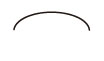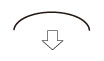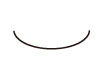Justera nivån för utslätning
Du kan justera utslätningsnivån för egna papperstyper.
VIKTIGT! |
Detta läge kan påverka pappersmatningen. Eftersom ökning av värdet i hög grad kan leda till pappersstopp, rekommenderas justering av värdena i små steg. Beroende på papperstypens egenskaper, som t.ex. tjockt papper, kan det hända att det inte går att korrigera skrynklingen korrekt även om du justerar utslätningsnivån. |
1.
Tryck på  .
.
 .
.2.
Tryck på [Preferenser] → [Pappersinställningar] → [Inställningar för hant. av papperstyp].
3.
Välj den papperstyp som du vill redigera i listan → tryck på [Detaljer/ redigera].
4.
Tryck på [Ändra] för <Utslätningsnivå>.
5.
Tryck på [-] eller [+] för [Utm. m frams upp (omvänt)] eller [Utm. m framsi ned (Normal)] för att justera utslätningsnivån → [OK].
Framsida upp/framsida ned | Automatiskt | Framsida upp | Framsida ned |
Enkelsidig utskrift | Enligt den faktiska framsidan upp/framsidan ned*1 | Utm. m frams upp (omvänt) | Utm. m framsi ned (Normal) |
Tvåsidig utskrift | Utm. m frams upp (omvänt)*2 | ||
*1 Kontrollera framsidan upp/framsidan ned för det utmatade pappret. För utmatning med framsidan upp justerar du inställningen för ”Utm. m frams upp (omvänt).” För utmatning med framsidan ned justerar du inställningen för ”Utm. m framsi ned (Normal).”
*2 Vid 2-sidig utskrift går det inte att justera utslätningsnivån genom att trycka på [-] eller [+] för [Utm. m framsi ned (Normal)].
6.
Tryck på [OK].
Pappersböjning åtgärdas genom att justera papperet i motsatt riktning som det blir böjt. Gör testkopior på papperet som du har justerat och kontrollera utslätningsnivån.
OBS! | ||||||
Fastställ riktningen på pappersböjningen genom att placera papperet i samma riktning som det matas ut i facket. Justera utslätningsnivån i motsatt riktning mot det utskrivna papperet.
|